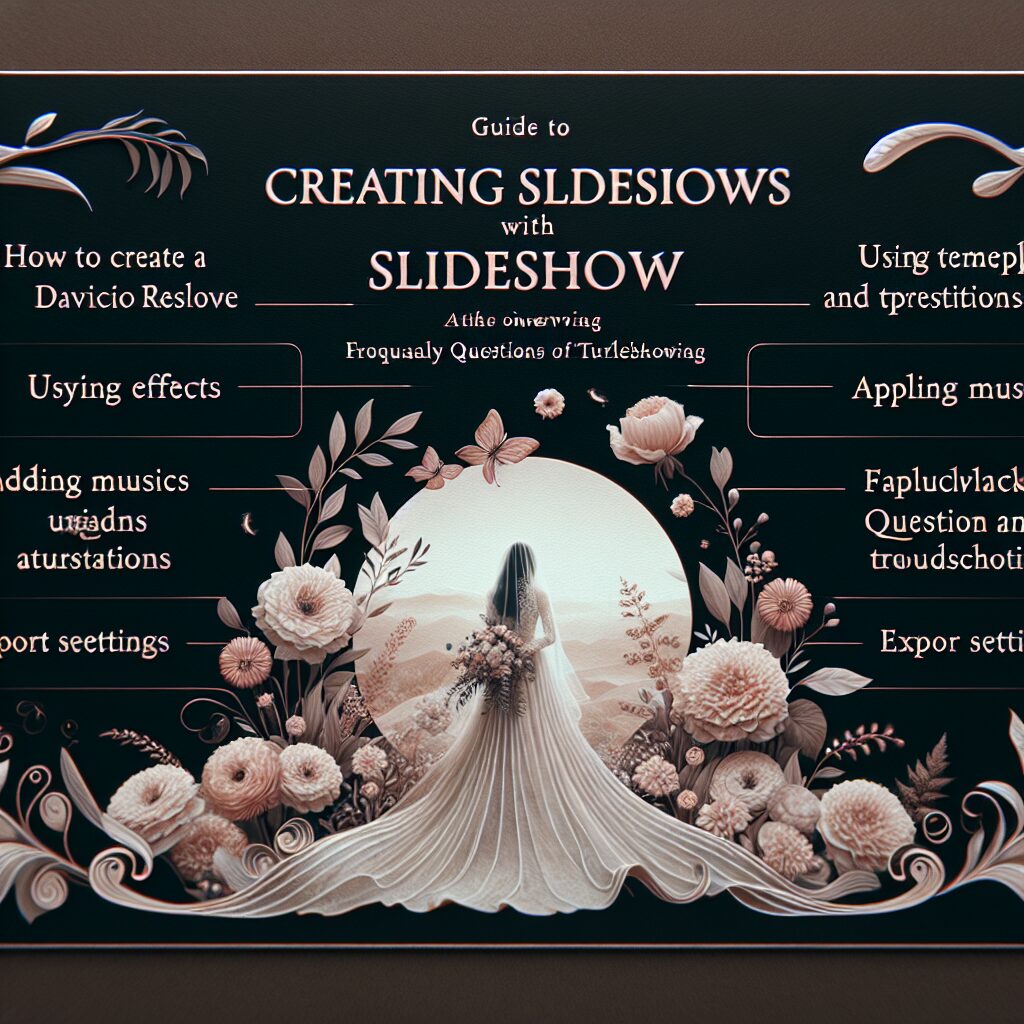
結婚式のスライドショーは、新郎新婦のこれまでの歩みや、ゲストへの感謝の気持ちを伝える大切な演出です。一生に一度の特別な日だからこそ、心に残る感動的な映像を自作したいと考える方も多いのではないでしょうか。本記事では、プロの映像制作者の視点から、無料の動画編集ソフト「DaVinci Resolve(ダビンチリゾルブ)」を使って、初心者の方でもプロ級の結婚式スライドショーを作成するための具体的なステップと、役立つコツを徹底解説します。
DaVinci Resolveは、ハリウッド映画でも使われるほどの高機能ながら、無料版でも十分な機能を備えており、本格的な映像制作が可能です。このガイドを参考に、お二人の思い出が詰まった、世界に一つだけの感動的なスライドショーを完成させましょう。
差し替えるだけで作れるスライドショー
差し替えるだけで作れるスライドショーを作れます。まずは無料登録&ダウンロード!
DaVinci Resolveで始めるスライドショー作成の基本
まずは、DaVinci Resolveをパソコンに導入し、基本的な操作に慣れることから始めましょう。プロ級のスライドショー制作の第一歩は、この基礎固めから始まります。
DaVinci Resolveのインストールと初期設定
DaVinci Resolveは、Blackmagic Designの公式サイト(https://www.blackmagicdesign.com/jp/products/davinciresolve/)から無料でダウンロードできます。インストールは画面の指示に従って進めるだけですが、お使いのパソコンのシステム要件(OS、CPU、GPU、メモリなど)を事前に確認しておくことをおすすめします。特に、動画編集はPCに負荷がかかるため、推奨スペックを満たしているか確認しましょう。快適な編集環境は、スムーズな作業に直結します。
インストール後、初回起動時に言語設定やプロジェクトのデフォルト設定を行うことができます。日本語表示に切り替えることで、よりスムーズに作業を進められます。

DaVinci Resolveは頻繁にアップデートされるため、常に最新バージョンをダウンロードすることをおすすめします。古いバージョンでは利用できない機能や、パフォーマンスの改善が施されている場合があります。
メディアのインポートと整理
スライドショーに使用する写真や動画素材をDaVinci Resolveにインポートします。メディアプール(Media Pool)にファイルをドラッグ&ドロップするだけで簡単に追加できます。
インポートした素材は、後々の作業効率を上げるためにも、日付やイベントごとに「ビン(Bin)」と呼ばれるフォルダで整理することをおすすめします。例えば、「幼少期」「出会い」「デート」「前撮り」など、スライドショーの構成に合わせて分類すると良いでしょう。この整理術は、素材が増えるほどその真価を発揮します。
タイムラインの基本操作と構成の考え方
タイムライン(Timeline)は、スライドショーの編集作業の中心となる場所です。インポートした写真や動画クリップをタイムラインに配置し、表示順序や表示時間を調整していきます。
結婚式のスライドショーでは、新郎新婦の生い立ちから出会い、そして結婚に至るまでのストーリーを時系列で表現するのが一般的です。ゲストが感情移入しやすいよう、物語性を持たせた構成を意識しましょう。例えば、以下のような構成が考えられます。
- オープニング: ゲストへの感謝のメッセージや、これから始まる物語への期待感を高める導入
- 新郎の生い立ち: 幼少期から学生時代、社会人になるまでの写真とエピソード
- 新婦の生い立ち: 同様に、新婦の成長の軌跡
- 二人の出会いから交際: 馴れ初め、デートの思い出、プロポーズなど
- エンディング: ゲストへの感謝の言葉、今後の抱負、未来への希望を込めたメッセージ
各クリップのトリミング(不要な部分のカット)や移動、ズームイン・ズームアウトなどの基本的な操作をマスターすることで、スムーズな編集が可能になります。特に写真に動きを与える「パン&ズーム」は、静止画に躍動感をもたらす効果的なテクニックです。

写真一枚あたりの表示時間は、5秒前後が目安です。長すぎると間延びし、短すぎると見づらくなるため、全体のバランスを見ながら調整しましょう。特に、感動的なシーンでは少し長めに、テンポの良いシーンでは短めにするなど、緩急をつけるのがプロの技です。
 初心者必見!簡単に作れるプロフェッショナルなスライドショームービー作成ガイド
結婚式や誕生日、旅行の思い出など、人生の大切な瞬間を映像として残すスライドショームービーは、見る人の心に深く響く特別な演出です。しかし、「どうやって作ればいい
初心者必見!簡単に作れるプロフェッショナルなスライドショームービー作成ガイド
結婚式や誕生日、旅行の思い出など、人生の大切な瞬間を映像として残すスライドショームービーは、見る人の心に深く響く特別な演出です。しかし、「どうやって作ればいい
テンプレートやプリセットを活用してプロ級の仕上がりに
DaVinci Resolveには、プロのようなクオリティを簡単に実現できるテンプレートやプリセットが豊富に用意されています。これらを活用することで、編集時間を大幅に短縮し、見栄えの良いスライドショーを作成できます。
テンプレートの探し方とダウンロード方法
DaVinci Resolve用のテンプレートは、インターネット上で無料・有料問わず多数提供されています。例えば、Motion Array(https://motionarray.com/)やEnvato Elements、The Resolve Storeなどのサイトで「DaVinci Resolve wedding slideshow template」と検索すると、結婚式に特化したテンプレートが見つかります。
テンプレートを選ぶ際は、ご自身のスライドショーのテーマや雰囲気に合うもの、そしてDaVinci Resolveのバージョンに対応しているかを確認しましょう。特に、無料版でも利用できるテンプレートを探すのがおすすめです。Motion Elementsなど、商用利用可能な無料テンプレートを提供しているサイトもあります。
テンプレートの適用手順とカスタマイズ
ダウンロードしたテンプレートは、DaVinci Resolveにインポートし、タイムラインにドラッグ&ドロップするだけで適用できます。テンプレートには、写真や動画を挿入するための「プレースホルダー」が用意されているため、そこに自分の素材を入れ替えるだけで簡単にスライドショーが完成します。
テンプレートをそのまま使うだけでなく、色調整、エフェクトの追加、テキストの変更など、自由にカスタマイズすることで、より個性的なスライドショーに仕上げることができます。フォントや色合いを結婚式のテーマカラーに合わせるのもおすすめです。テンプレートの色合いや背景を調整することで、統一感のある映像に仕上がります。

カスタマイズする際は、元のテンプレートを複製してバックアップを取っておくと、万が一の際に安心です。また、テンプレートによっては、テキストや画像の配置だけでなく、アニメーションの緩急まで調整できるものもあります。
エフェクトとトランジションで魅せる演出
スライドショーに動きや魅力を加えるためには、エフェクトやトランジションの活用が不可欠です。DaVinci Resolveには多種多様なエフェクトが用意されており、ドラッグ&ドロップで簡単に適用できます。
基本的なエフェクトの追加とおすすめ
DaVinci Resolveのエフェクトライブラリには、写真や動画を魅力的に見せるための様々なエフェクトがあります。例えば、写真に動きを与える「ダイナミックズーム」や「パン&ズーム」は、静止画に躍動感を与えるのに効果的です。
また、色補正(カラーコレクション)を行うことで、写真や動画の色味を統一し、プロフェッショナルな印象を与えることができます。DaVinci Resolveはカラーグレーディング機能が非常に強力なので、ぜひ挑戦してみましょう。写真の背景が縦長で画面に合わない場合や、写真に動きをつけたい場合は、同じ写真を複製して下のトラックに配置し、ガウスブラーなどのエフェクトを適用して背景として使うテクニックも有効です。
エフェクトは多用しすぎるとかえって見づらくなることがあります。シンプルで効果的なエフェクトを厳選し、全体の統一感を意識することが大切です。特に結婚式のスライドショーでは、派手さよりも上品さや感動を重視しましょう。
おすすめのトランジションとその設定
トランジションは、写真や動画の切り替えをスムーズにするための演出です。DaVinci Resolveには、クロスディゾルブ、フェード、ワイプなど、様々なトランジションが用意されています。
結婚式のスライドショーでは、優しく自然な切り替えができる「クロスディゾルブ」や「フェード」が特におすすめです。トランジションの持続時間や効果の強さを調整することで、より映像に合った演出が可能です。
| トランジションの種類 | 特徴 | おすすめのシーン |
|---|---|---|
| クロスディゾルブ | 前の映像がフェードアウトしながら、次の映像がフェードインする最も一般的な切り替え。 | どんなシーンにも合う。特に感動的な場面や、時間の経過を表現したい時。 |
| フェード | 映像が徐々に暗くなり、次の映像が徐々に明るくなる。 | シーンの区切りを明確にしたい時、回想シーンなど。 |
| ワイプ | 前の映像が拭き取られるように消え、次の映像が現れる。 | テンポの良い切り替え、テーマの転換など。 |
| プッシュ | 前の映像が次の映像に押し出されるように切り替わる。 | 活発なシーン、次の展開への期待感を高めたい時。 |

トランジションは、映像のテンポや雰囲気に合わせて使い分けることが重要です。プレビューで確認しながら、最適なものを選びましょう。また、よりおしゃれなトランジションを求めるなら、無料のトランジションパックや有料プラグインも検討の価値があります。
 かっこいいスライドショーを動画で作るための完全ガイド
結婚式のスライドショーは、新郎新婦のこれまでの歩みやゲストへの感謝を伝える、感動的な演出の要です。ただ写真を並べるだけでなく、プロの視点を取り入れた動画編集と
かっこいいスライドショーを動画で作るための完全ガイド
結婚式のスライドショーは、新郎新婦のこれまでの歩みやゲストへの感謝を伝える、感動的な演出の要です。ただ写真を並べるだけでなく、プロの視点を取り入れた動画編集と
音楽とナレーションで感動を深める
スライドショーに音楽やナレーションを加えることで、感動をさらに引き立て、メッセージ性を高めることができます。音楽はスライドショーの雰囲気を決定づける最も重要な要素の一つです。
音楽トラックのインポートと配置
BGMとなる音楽ファイルをメディアプールにインポートし、タイムラインのオーディオトラックに配置します。音楽はスライドショーの雰囲気を大きく左右するため、選曲は非常に重要です。お二人の思い出の曲や、結婚式のテーマに合った曲を選びましょう。
タイムラインに配置したら、音楽の開始位置や終了位置を調整し、映像とシンクロさせます。特に、写真の切り替わりと音楽のビートを合わせることで、よりプロフェッショナルな仕上がりになります。
ナレーションの録音と編集
新郎新婦からのメッセージや、写真にまつわるエピソードをナレーションとして加えることで、スライドショーに個性と感動をプラスできます。DaVinci Resolveには内蔵の録音機能があるため、別途録音ソフトを用意する必要はありません。
録音したナレーションは、タイムライン上で不要な部分をカットしたり、音量を調整したりすることで、聞き取りやすくプロフェッショナルな仕上がりにできます。
音量調整とフェードイン・フェードアウト
音楽やナレーションの音量は、スライドショー全体のバランスを整える上で非常に重要です。BGMが大きすぎるとナレーションが聞き取りづらくなり、小さすぎると存在感が薄れてしまいます。シーンごとに音量を微調整し、ナレーションがメインの時はBGMの音量を下げるなど、工夫しましょう。
また、音楽の開始時には「フェードイン」、終了時には「フェードアウト」を設定することで、より自然な印象を与えられます。
結婚式スライドショーにおける音楽の著作権について
結婚式で市販の楽曲を使用する場合、著作権に細心の注意が必要です。特に、スライドショーに音楽を組み込む場合は「複製権」が発生するため、著作権管理団体(JASRACなど)やISUM(一般社団法人音楽特定利用促進機構)への申請・許諾が必要となる場合があります。
無許可で使用すると、結婚式場で上映を断られたり、後々トラブルになる可能性もあります。著作権フリーのBGMを利用するか、ISUMに加盟している制作会社に依頼するなど、適切な方法で楽曲を使用しましょう。商用利用可能な高品質な音楽を提供するArtlist(https://artlist.io/)やEpidemic Sound(https://www.epidemicsound.com/)などのサービスも検討すると良いでしょう。
著作権フリーの音楽を使用する場合でも、利用規約を確認することが重要です。一部の音楽は、商用利用が許可されていない場合があります。

著作権に関するルールは複雑なため、必ず事前に結婚式場の担当者や専門家と相談し、適切な手続きを行いましょう。特にインターネット上で公開する場合は、細心の注意を払い、必ず利用規約を確認してください。
 初心者必見!使いやすいスライドショーと動画編集の基本テクニック
結婚式は、お二人の人生にとってかけがえのない大切な一日です。その感動的な瞬間を永遠の思い出として残すために、映像演出は欠かせない要素となっています。特に、新郎
初心者必見!使いやすいスライドショーと動画編集の基本テクニック
結婚式は、お二人の人生にとってかけがえのない大切な一日です。その感動的な瞬間を永遠の思い出として残すために、映像演出は欠かせない要素となっています。特に、新郎
最終確認と高品質なエクスポート設定
スライドショーが完成したら、いよいよエクスポートです。DaVinci Resolveでは、用途に合わせた様々なエクスポート設定が可能です。
エクスポートの基本設定と最適なフォーマット
DaVinci Resolveの「デリバー(Deliver)」ページでエクスポート設定を行います。ここでは、解像度、フレームレート、ファイル形式などを選択します。
結婚式のスライドショーを上映する場合、一般的には「MP4形式」が推奨されます。汎用性が高く、多くの再生環境に対応しているためです。 解像度は、会場のスクリーンやプロジェクターの性能に合わせて「フルHD(1920×1080)」または「4K(3840×2160)」を選択しましょう。
エクスポート前に、必ずプレビューで最終確認を行いましょう。特に、写真の表示時間、トランジションのタイミング、音楽との同期、誤字脱字などを入念にチェックしてください。これはプロの映像制作者が最も重視する工程の一つです。
高品質エクスポートのための詳細設定
最高の画質でスライドショーを保存するためには、ビットレートやエンコード方式の調整が重要です。DaVinci Resolveでは、デフォルト設定でも十分な画質が得られますが、より高画質を目指す場合は、ビットレートを上げることを検討しましょう。
例えば、4K動画の場合、YouTubeでは35-45Mbps程度のデータレートが推奨されています。 DaVinci Resolveのデフォルト設定ではビットレートが低めに設定されていることがあるため、必要に応じて「品質」の項目を調整してください。H.264とH.265のコーデック選択も重要で、H.265はより高圧縮で高画質ですが、再生環境を選ぶ場合があります。
| 項目 | 推奨設定(結婚式スライドショー向け) | ポイント |
|---|---|---|
| フォーマット | MP4 | 汎用性が高く、多くの再生環境に対応。 |
| コーデック | H.264 または H.265 | H.265はより高圧縮で高画質だが、再生環境を選ぶ場合がある。 |
| 解像度 | 1920×1080 (フルHD) または 3840×2160 (4K) | 上映環境に合わせて選択。4Kはより高精細だがファイルサイズが大きくなる。 |
| フレームレート | 24fps または 30fps | 日本のテレビ放送は30fpsが一般的。映画のような雰囲気を出すなら24fpsも選択肢。 |
| 品質(ビットレート) | 高(例:20,000kbps~50,000kbps) | 数値を上げるほど高画質になるが、ファイルサイズも増大。YouTube 4K推奨は35-45Mbps。 |

エクスポート設定は、ファイルサイズと画質のバランスが重要です。会場の再生機器のスペックや、共有方法(USBメモリ、DVD、オンラインストレージなど)も考慮して最適な設定を選びましょう。クイックエクスポート機能は手軽ですが、詳細な設定は「デリバー」ページで行うのがおすすめです。
よくある質問とトラブルシューティング
DaVinci Resolveでのスライドショー作成中に起こりやすい問題と、その解決策を紹介します。これらの対処法を知っておくことで、安心して制作を進められます。
プレビューがカクつく場合の対処法
パソコンのスペックが低い場合や、高解像度の素材を多く使用している場合、プレビューがカクつくことがあります。以下の方法を試してみてください。
- プロキシモードの有効化: 軽量なプロキシファイルを作成し、プレビュー時の負荷を軽減します。元の素材の画質を落とさずに編集作業を軽くできます。
- 最適化メディアの生成: 高解像度やRAWファイルなど重いメディアを、低スペックPCでも扱えるように変換して最適化します。
- レンダーキャッシュの利用: エフェクトなど重い処理をあらかじめキャッシュ化することで、プレビュー時の動作を軽くします。
- 不要なエフェクトの一時的なオフ: プレビュー時のみ、重いエフェクトを一時的に無効にすることで、スムーズに確認できます。
- 解像度の調整: プレビュー解像度を一時的に下げることも有効です。
- グラフィックドライバーの更新: 最新のグラフィックドライバーを使用することで、パフォーマンスが向上する場合があります。
エクスポート後の画質が低下する場合の対処法
エクスポート後に画質が期待通りでない場合は、エクスポート設定を見直しましょう。
- ビットレートの確認: 前述の通り、ビットレートが低すぎると画質が低下します。推奨値を参考に、数値を上げてみてください。
- エンコード方式の変更: H.264とH.265で画質やファイルサイズが変わる場合があります。両方を試して比較するのも良いでしょう。
- 元の素材の品質: 元の写真や動画の解像度が低い場合、エクスポート時に高画質設定にしても限界があります。可能な限り高画質な素材を使用しましょう。
その他よくある質問と解決方法
- 音声が途切れる、ずれる: タイムライン上でオーディオクリップの位置を微調整したり、オーディオのサンプリングレートがプロジェクト設定と一致しているか確認しましょう。
- エフェクトがうまく適用されない: エフェクトを適用するクリップが正しく選択されているか、エフェクトのパラメータ設定が適切かを確認してください。
- DaVinci Resolveがクラッシュする: 定期的にプロジェクトを保存し、PCのメモリやストレージに十分な空きがあるか確認しましょう。グラフィックドライバーの更新も有効です。
困ったときは、Blackmagic Designの公式サポートページや、DaVinci Resolveのユーザーフォーラムも活用すると良いでしょう。
DaVinci Resolve公式サイト(https://www.blackmagicdesign.com/jp/products/davinciresolve/)では、さらに詳しい情報やトレーニングガイドが提供されていますので、ぜひ参考にしてください。
 DaVinci Resolveで完璧なスライドショーを作成するための完全ガイド
結婚式のスライドショーは、新郎新婦のこれまでの歩みや、ゲストへの感謝の気持ちを伝える大切な演出です。写真や動画に音楽やメッセージを添えることで、言葉だけでは伝
DaVinci Resolveで完璧なスライドショーを作成するための完全ガイド
結婚式のスライドショーは、新郎新婦のこれまでの歩みや、ゲストへの感謝の気持ちを伝える大切な演出です。写真や動画に音楽やメッセージを添えることで、言葉だけでは伝



こちらもおすすめ!スライドショー
こちらもおすすめ!スライドショーを作れます。まずは無料登録&ダウンロード!







































